Odporúčania týkajúce sa používania služby Yandex.Mapy a preprava

- 2170
- 578
- Mgr. Vavrinec Peško
Yandex významne prispieva k rozvoju IT priemyslu a okrem populárneho vyhľadávacieho nástroja ponúka používateľom veľa užitočných funkcií a služieb, ktoré vám umožňujú vyriešiť veľa problémov. Jedným z nich je Yandex.Doprava, nie je to tak dávno spojené s Yandexom.Karty.

Už nemusíte prepínať medzi dvoma aplikáciami, aby ste riešili problémy, ako je hľadanie miest, vybudovanie trasy k nim atď. D. Yandex.Mapy a preprava vám povie podrobné informácie o organizáciách, pomôžu vám pripraviť cestu a dostať sa pešo alebo doprava na správne miesto vrátane mesta a tiež ukázať, kam smeruje požadovaná trasa.
Čo je Yandex.Preprava
V oficiálnom obchode Google Play sa program teraz nazýva Yandex.Mapy a preprava - hľadanie miest a navigátora “, aj keď stále môžete nainštalovať staré verzie súboru APK.
Pohybujúci sa Yandex.Transporty na karty neznamená, že predtým k dispozícii v samostatnej aplikácii, možnosť sa teraz stratí - služba plne funguje v symbióze s kartami a tu nájdete rovnaké údaje a konštrukcia trás sa nelíši.
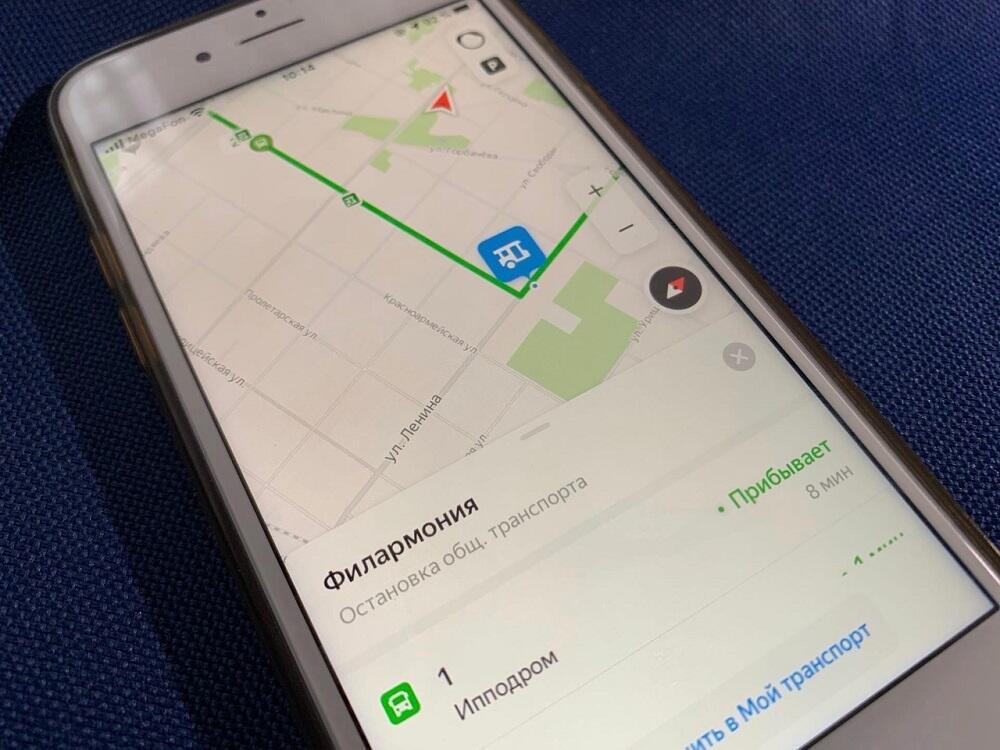
Preto všetky možnosti, ktoré boli k dispozícii v samostatnej aplikácii obrazovka a vybrané trasy a zastavujú sa v časti „My Transport“. Obľúbené položky zo starej verzie softvéru sa zachovávajú pri prechode na Yandex.Mapy a preprava.
Režim dopravy v programe mení typ mapy - ikony miest a ciest sa znížia a zastávky sa zväčšujú. Pohyb mestskej dopravy sa zobrazí v reálnom čase (možnosť je k dispozícii pre viac ako 70 miest Ruska).
Aplikácia ponúka dostatok príležitostí:
- hľadanie a výber miest, a to aj bez pripojenia k internetu;
- stavebné trasy (nohy, mestská doprava, bicykel, stroj);
- použitie transportných funkcií;
- Navigácia automobilov (oznámenia dopravných zápch, nehody, komôr, radary s vysokým rýchlostným, obmedzenia a prebytok rýchlosti, navigátor s hlasovými stopami);
- Stiahnite si offline karty.
Režim dopravy v aplikácii umožňuje:
- Zobraziť na mape v reálnom čase značky verejnej dopravy (cesta autobusu, električka alebo minibus a príchod na zastávku);
- Pozri zastávky a stanice metra;
- Vyhľadajte podľa čísla autobusu a prezeranie jeho trasy;
- šetrenie autobusov a zastavuje sa k obľúbeným;
- Nechajte na mape iba vybrané trasy.
Na mape mnohých veľkých miest, ako sú Moskva, Petrohrad, Novosibirsk, Nizhny Novgorod, Krasnodar a ďalší.
Pokyny na inštaláciu aplikácie
Nainštalujte Yandex.Mapy a transport môžu byť na smartfóne alebo inom zariadení v systéme Android aj na iPhone (z obchodov Google Play a App Store). Môžete tiež získať odkaz na aplikáciu SMS stlačením tlačidla „Get“ na tejto stránke.
Postup inštalácie z obchodu prechádza štandardne (ako príklad považujte Android):
- Prejdeme na stránku služby Google Play na stránku služieb (hľadáme menom, zadávame ju do vyhľadávacieho panela alebo okamžite prejdeme odkazom);
- Na stránke aplikácie kliknite na tlačidlo „Inštalovať“, ako v prípade inštalácie akéhokoľvek softvéru, načítanie sa vykonáva v automatickom režime;
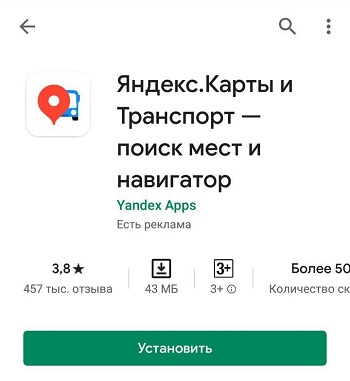
- Otvorte aplikáciu po inštalácii, pri prvom spustení vás služba požiada, aby ste povolili prístup k umiestneniu pre správne určenie na mape, takže povolíme.
Zariadenia pre Android vám tiež umožňujú nainštalovať softvér prostredníctvom súborov APK - táto metóda je obzvlášť vhodná, ak potrebujete stiahnuť starú verziu. Ak chcete stiahnuť inštalátor, bude potrebné zahrnúť do nastavení smartfónov možnosť nainštalovať súbory mimo Google Play (prejdeme do časti „Nastavenia“ - „bezpečnosť“ a aktivujeme možnosť „Neznáme zdroje“). Inštaláciou aplikácie musíte vypnúť aktualizácie na trhu s prehrávaním, ak chcete použiť starú verziu.
nastavenie
Pre pohodlnú prácu s aplikáciou musí byť vopred upravená sama o sebe, keď je zapnutá geolokacia, umiestnenie sa stanoví automaticky (softvér je vybavený spoľahlivým systémom určovania polohy pomocou glonass a satelitov GPS, ktorý umožňuje Nahláste všetky zmeny v reálnom čase).
Zvážte, ako používať službu Yandex.Karty a prepravy:
- Stlačením tlačidla vo forme troch prúžkov v hornej časti rozhrania sa menu nazýva. Tu si môžete vybrať možnosť zobrazenia karty (vo forme diagramu, obrázka zo satelitu alebo zmiešanej možnosti).
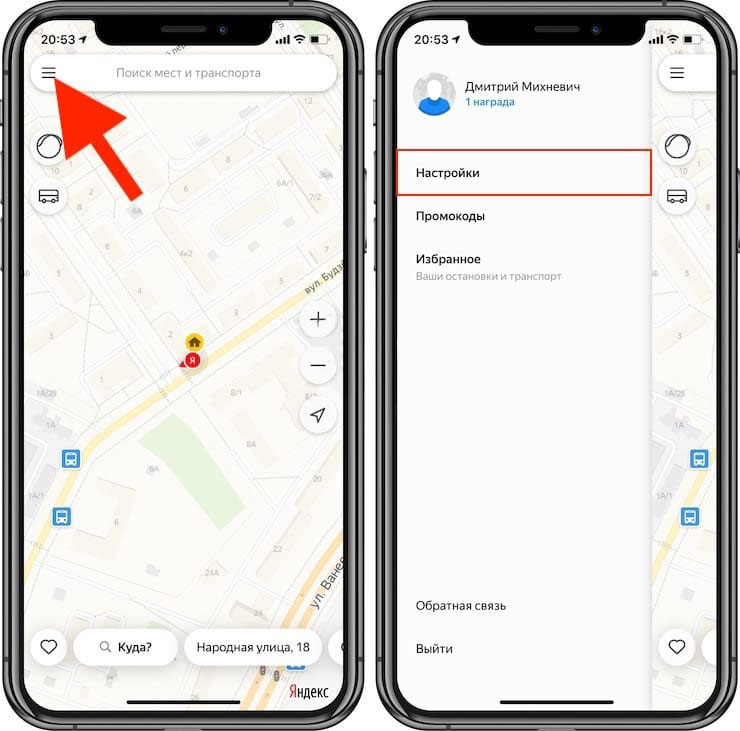
- V časti ponuky „Nastavenia“ je možné „základný“ pododdiel aktivovať pre nočný režim, vyberte jednotky merania (kilometre sú predvolene nastavené), zmeňte jazyk, zapnite determinant prichádzajúceho hovoru (karty (karty Ukáže organizáciu, kde sa uskutoční hovor) a.
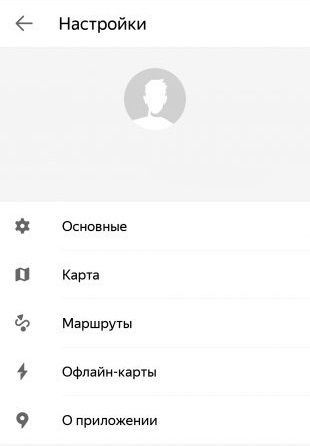
- V nastaveniach pododdielu „karta“ môžete tiež zvoliť typ zobrazenia mapy. Okrem toho sa tu aktivujú na cestách, tlačidlách mierky, zobrazovanie alebo skrytie veľkého pravítka, rotácia karty s prstami a ďalšie možnosti.
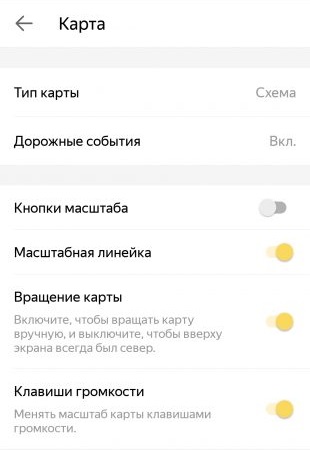
- V nastaveniach nastavení nastavení nastavení upozornení o cestách na cestách s výberom ich typov, zvukom oznámenia, cestnými udalosťami atď. D.
- V sekcii „Offline karty“ môžete uložiť do pamäte smartfónu máp vášho mesta a používať ich v neprítomnosti internetu.
- Choďte z ponuky do sekcie „Osobný účet“, musíte sa prihlásiť pomocou údajov účtu Yandex. Potom môžete zanechať recenzie o miestach, nastaviť známky, nahrať fotografie na karty, robiť opravy.
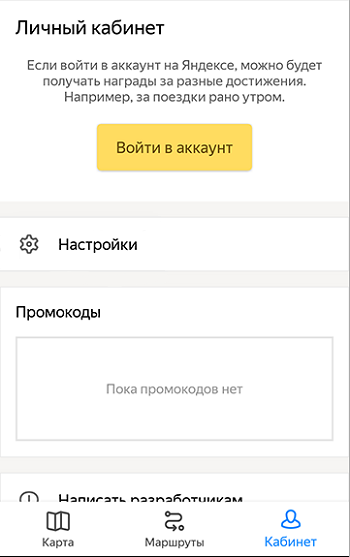
- V časti ponuky „záložky“ môžete pridať dom a pracovať, vybraných miest sa zobrazia aj tu.
- Ak chcete pridať miesto k obľúbeným položkám, vyberte ho na mape (karta organizácie so všetkými dostupnými informáciami o nej) a stlačte tlačidlo, môžete si vytvoriť zoznam a pomenovať ho podľa vlastného uváženia alebo zvoliť „vybrané“. Vlajka bude zvýraznená žltou farbou a teraz v záložkách nájdete vždy ktorékoľvek z miest, ktoré ste označili.
Ako zistiť, kam autobus riadi
Režim „prepravy“ v aplikácii je zapnutý stlačením tlačidla vo forme zbernice v dolnej oblasti rozhrania. V službe Yandex.Mapy a preprava je vidieť, kam autobus ide, na ktorej trase a zisťujte čas svojho príchodu a ďalšie informácie.
Prepravné označenia na mape:
- Mapa zobrazuje značky rôznych farieb s počtom mestskej dopravy (autobus, električka, vozík, minibusy);
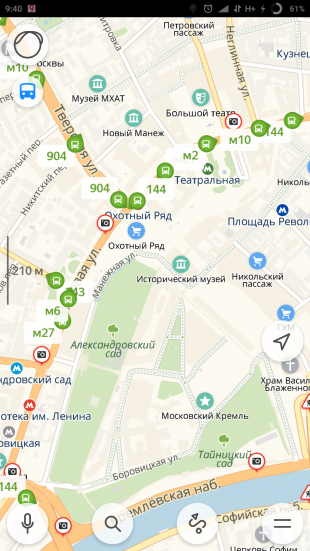
- Ak kliknete na tlačidlo „My Transport“ v dolnej časti, zobrazia sa iba vybrané trasy, ktoré ste pridali skôr;
- Keď sa na mape blíži akákoľvek oblasť, môžete vidieť, že sa prepravuje po cestách po cestách, ak je to potrebné, získajte informácie o nej, musíte na ňu kliknúť, po ktorom sa objaví karta s údajmi (odtiaľto nájdete, akú cestu Vozidlo by malo byť, pozorovanie, pozorovanie, kde v súčasnosti ide autobusom alebo minibusom, keď približne dorazí na miesto, nasadí zoznam zastávok);
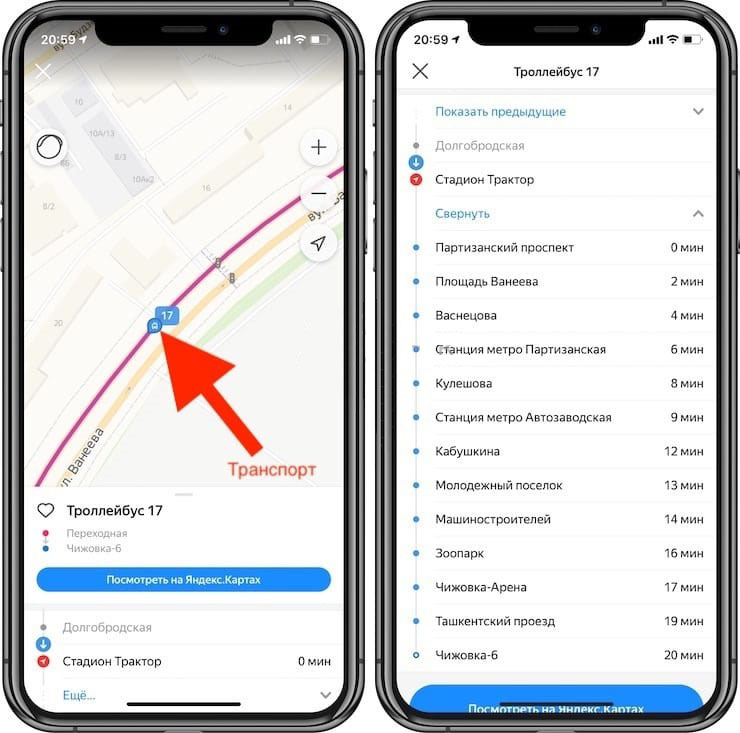
- Informácie o zaťažení na cestách je možné vidieť, ak stlačíte zodpovedajúce tlačidlo napravo v hornej časti rozhrania, táto možnosť vám umožňuje vyhodnotiť situáciu na cestách vďaka ich sfarbeniu (zelená, žltá, červená) - voľná sekcia cesty, naložené, preťaženie;
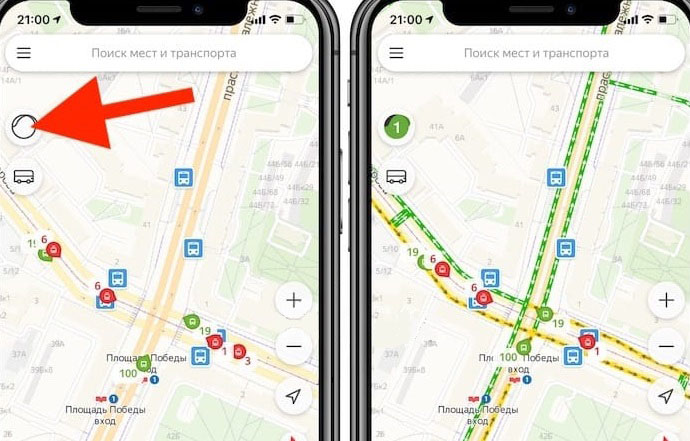
- Stlačením ktorejkoľvek zo zastávok uvedených na mape môžete vidieť všetky lety prechádzajúce cez ňu;
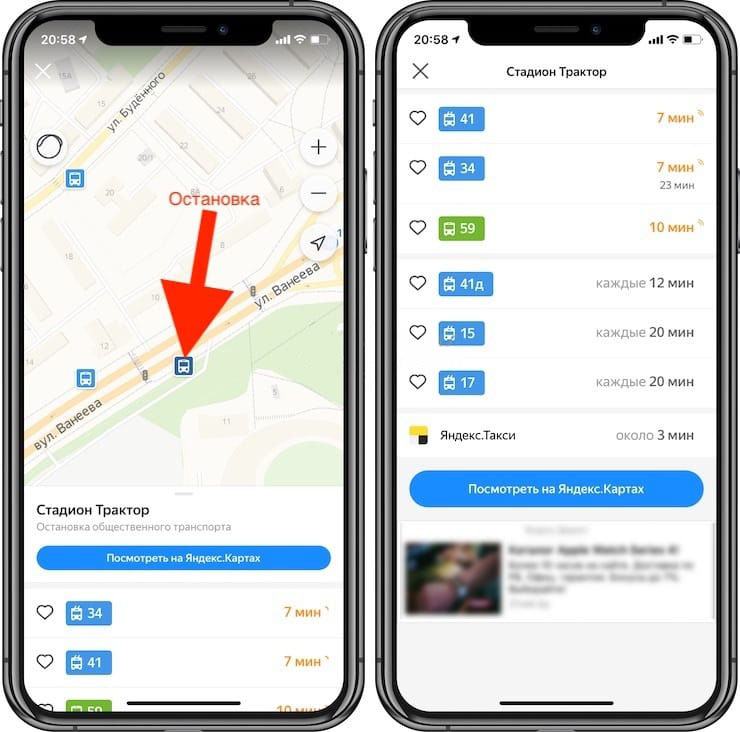
- Ak chcete v záložkách pridať zastávku, kliknite na ňu (zastavovacia karta vám umožňuje vidieť počet autobusov a minibusov, ktoré sa tu zastavia, ako aj ich harmonogram) a potom kliknite na tlačidlo s príznakom „Uložiť do mojej prepravy „;
- Ak chcete pridať trasu, nájdeme tú správnu a kliknutím na „Uložiť do mojej dopravy“, teraz na kartách zastávok, ktoré budú nad ostatnými.
Ako položiť optimálnu trasu
V dodatku môžete tiež zostaviť cestu pohybu z jedného bodu na mape na druhý, pre ktorý sa vykonávajú nasledujúce akcie:
- Kliknite na tlačidlo „trasy“ v dolnej časti rozhrania alebo na karte objektov;
- Vyberte východiskový bod, v ktorom potrebujete položiť trasu (nechajte „moje umiestnenie“, uveďte na mape alebo použite možnosť hlasového vstupu);
- Uvádzame koncový bod, v ktorom je potrebné získať, po ktorom Yandex vytvorí niekoľko variácií trás;
- Vyberieme optimálnu trasu z navrhovaných možností so zameraním na vzdialenosť a čas trate, v hornej časti obrazovky, ktoré si môžete vybrať, do ktorej prepravy (alebo pešo) sa dostaneme;
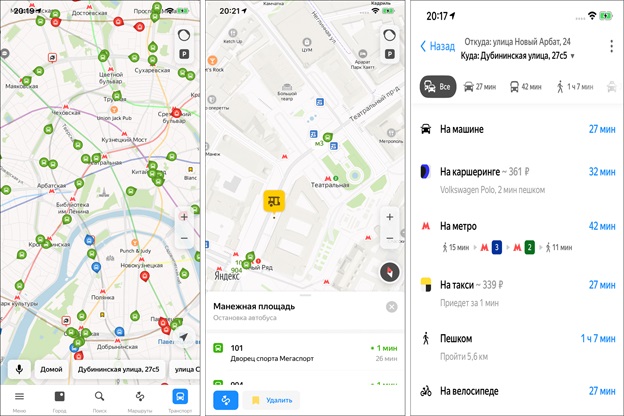
- Stlačením troch bodov v pravom hornom rohu sa otvorí počet akcií (môžete zmeniť trasa, pridať bod, zmeniť parametre, zdieľať);
- V parametroch trasy si môžete vybrať preferované spôsoby dopravy;
- Pri stavebníctve viac ako 300 km na druhy prepravy sa pridá lietadlo stlačením možností letenky v tomto smere;
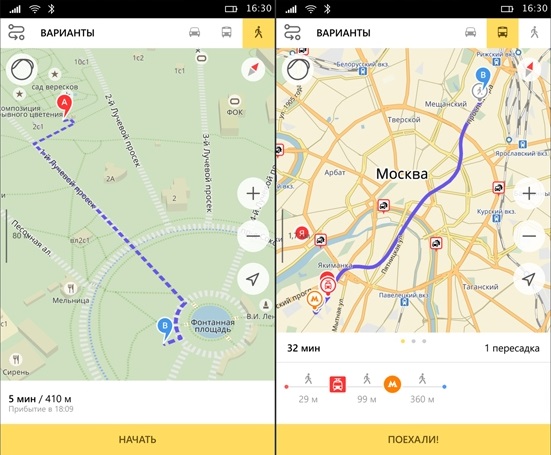
- Kliknutím na tlačidlo „Go“ sa začnete pohybovať po danej trase.
Čistenie
Teraz si zistíme, ako vyčistiť históriu vyhľadávania, ak to už viac nie je potrebné. Na odstránenie týchto údajov vykonávame nasledujúce:
- Kliknite na tlačidlo ponuky vo forme troch prúžkov;
- Vyberte „Nastavenia“ - „Vyčistite históriu vyhľadávania“ v dolnej časti zoznamu možností;
- Potvrďte akciu.
História môžete vyčistiť alternatívnym spôsobom (akcia mimo aplikácie):
- Prechádzame do nastavení smartfónov, sekcii „aplikácie“;
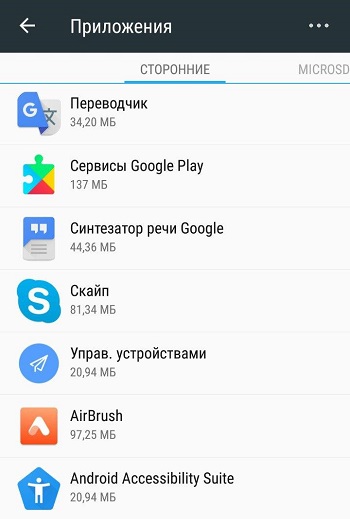
- Na karte „All“ nájdeme softvér, ktorý potrebujeme, vyberieme ho;
- Na stránke aplikácie v bloku „Cash“ klikneme na „Vyčistiť vyrovnávaciu pamäť“, potom v „Pamäť pamäte, vyberte„ vymazať údaje “, aby ste odstránili všetky údaje a akciu vykonanú používateľom vrátane histórie vyhľadávania, vrátane histórie vyhľadávania.
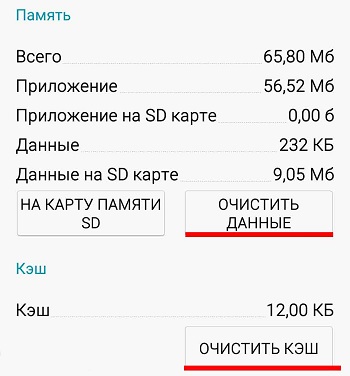
Práca so službou iba. Teraz, keď ste sa naučili základné pravidlá pre nastavenie a používanie, môžete ľahko zostaviť trasy po meste a zistiť potrebné informácie o pohybe vozidla.

